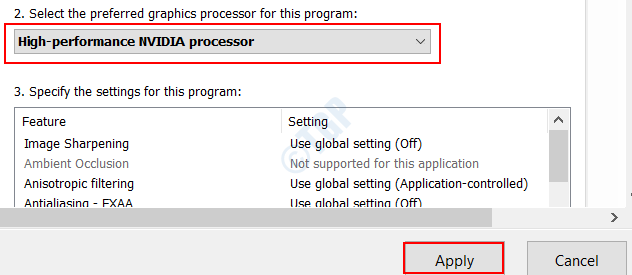Tento softvér udrží vaše ovládače v činnosti a zaistí tak bezpečnosť pred bežnými chybami počítača a zlyhaním hardvéru. Skontrolujte všetky svoje ovládače teraz v 3 jednoduchých krokoch:
- Stiahnite si DriverFix (overený súbor na stiahnutie).
- Kliknite Spustite skenovanie nájsť všetky problematické ovládače.
- Kliknite Aktualizácia ovládačov získať nové verzie a vyhnúť sa poruchám systému.
- DriverFix bol stiahnutý používateľom 0 čitateľov tento mesiac.
Rovnako ako všetky predchádzajúce iterácie systému Windows„Windows 10 má niekoľko jedinečných funkcií a jedinečných priečinkov. Jedným z nich je $ Windows ~ priečinok WS ktorý ukladá súbory spojené s aktualizáciou.
Dnes sa pokúsime vysvetliť, čo tento priečinok predstavuje, prečo je dôležitý a prečo ho môžete alebo nemôžete vymazať bez druhého rozmýšľania. Všetko potrebné týkajúce sa tohto priečinka nájdete nižšie.
Čo je $ Windows ~ WS a môžete ho bezpečne odstrániť
Čo je priečinok Windows ~ WS?
$ Windows ~ WS je skrytý priečinok, v ktorom nájdete základné súbory predchádzajúcej verzie systému. V zásade ukladá najdôležitejšie údaje a poskytuje zálohovanie pre prípad potreby downgrade vášho systému späť na Windows 7 alebo Windows 8.
Tento priečinok je teda viditeľný iba pre používateľov, ktorí inovovali na systém Windows 10 v systéme Windows 7 alebo 8, namiesto vykonávania čistej inštalácie.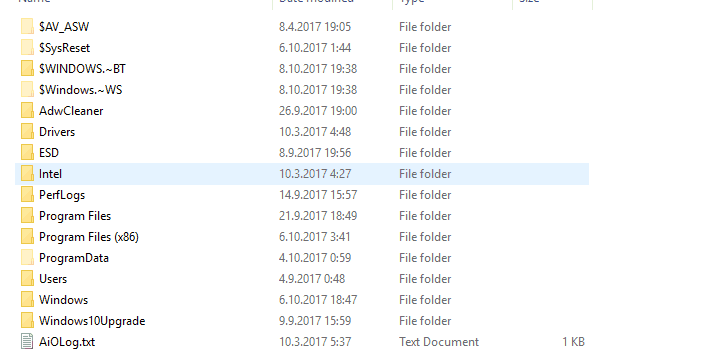
Nachádza sa v systémovom oddiele, akonáhle povolíte skryté položky. Môžete tak urobiť začiarknutím políčka Skryté položky v sekcii Zobraziť.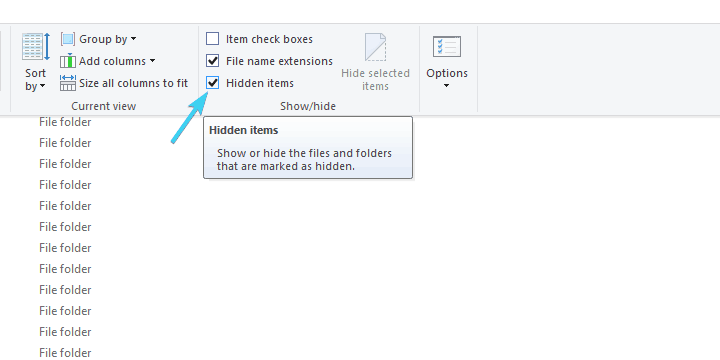
Aj keď „WS“ znamená Windows Setup, ukladá väčšinou konfiguračné súbory, a nie inštalačné súbory. Ak však prehodnotíte prechod na Windows 7 alebo 8, je dosť dôležité tento súbor ponechať a neodstraňovať ho.
Ďalším podobným priečinkom je $ Windows ~ BT, ktorý na druhej strane ukladá dôležité aktualizácie a inštalačné súbory, takže si tiež stojí za to ponechať si ich.
- PREČÍTAJTE SI TIEŽ: Vysvetlenie nástroja Memory Diagnostic Tool mdsched.exe v systéme Windows 10
Môžem odstrániť $ Windows. ~ WS?
Na druhej strane môžu tieto priečinky dohromady zaberať desiatky gigabajtov úložného priestoru. A ak ste spokojní s tým, čo Windows 10 ponúka, môžete ich obsah okamžite odstrániť. Môžete to urobiť manuálne - odstránením priečinka alebo pomocou malej vstavaného nástroja s názvom Čistenie disku. Podrobnosti o vyčistení disku nájdete v tento článok, tak si to určite skontrolujte.
Podľa pokynov uvedených nižšie ich vyčistite a uvoľnite úložný priestor v systémovom oddiele:
- Do vyhľadávacieho panela Windows zadajte Disk a otvorené Vyčistenie disku.
- Vyberte systémový oddiel (C: väčšinu času).
- Klikni na "Vyčistenie systémových súborov”Tlačidlo.
- Skontrolujte všetko krabice.
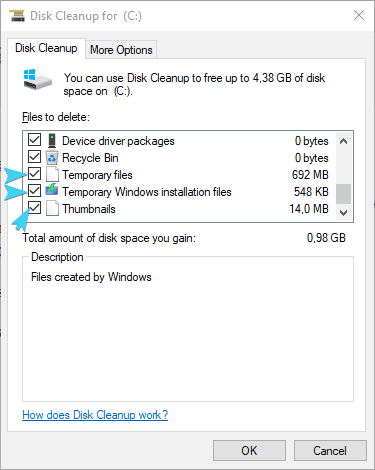
- Kliknutím na tlačidlo OK potvrdíte začatie procesu čistenia.
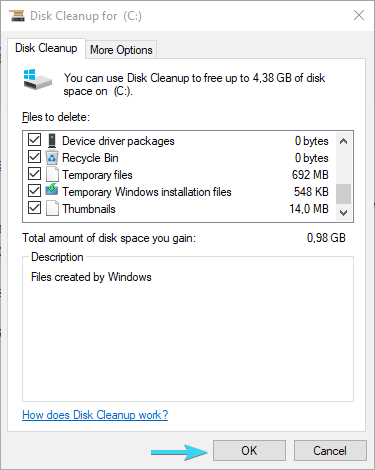
Potom môžete prejsť na C: $ Windows ~ WS a úplne odstráňte jeho obsah. A nebojte sa, tento priečinok môžete bez následkov odstrániť.
To by malo urobiť. Ak máte súvisiace otázky týkajúce sa tohto alebo iných priečinkov, nezabudnite ich uverejniť v sekcii komentárov nižšie. Tešíme sa na vašu odpoveď.
SÚVISIACE PRÍBEHY, KTORÉ TREBA KONTROLA:
- Ako odstrániť dočasné súbory pomocou programu Čistenie disku vo Windows 10, 8, 7
- Ako opraviť chybu Windows Store 0x87AF0813 v systéme Windows 10
- Vo Windows 10 nie je možné premenovať priečinky [Opraviť]
![[Vyriešené] Windows Hello nie je na tomto zariadení k dispozícii Chyba v systéme Windows 10](/f/1bbaf8f4d6a7c60ce3513bc5529b6f01.png?width=300&height=460)